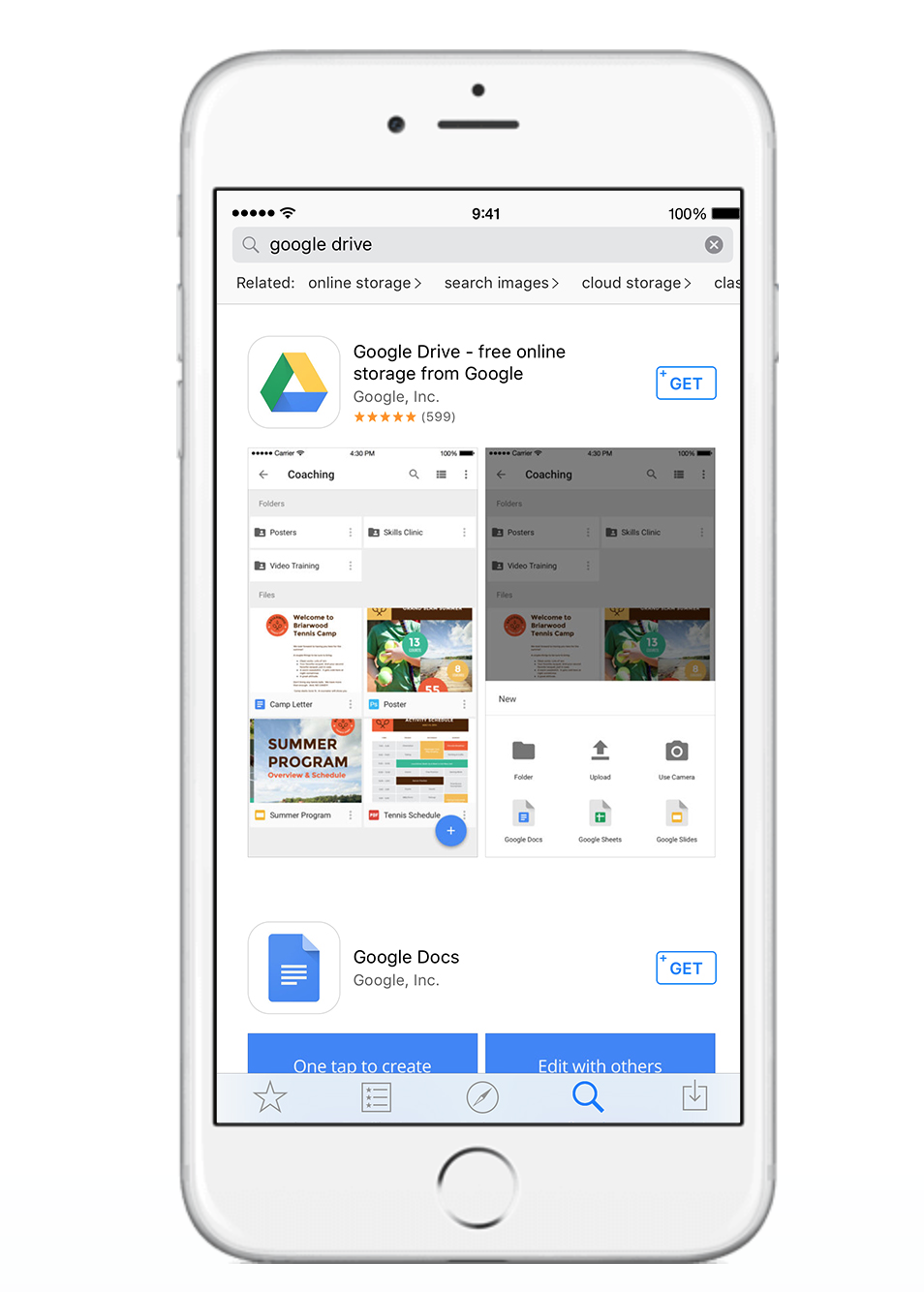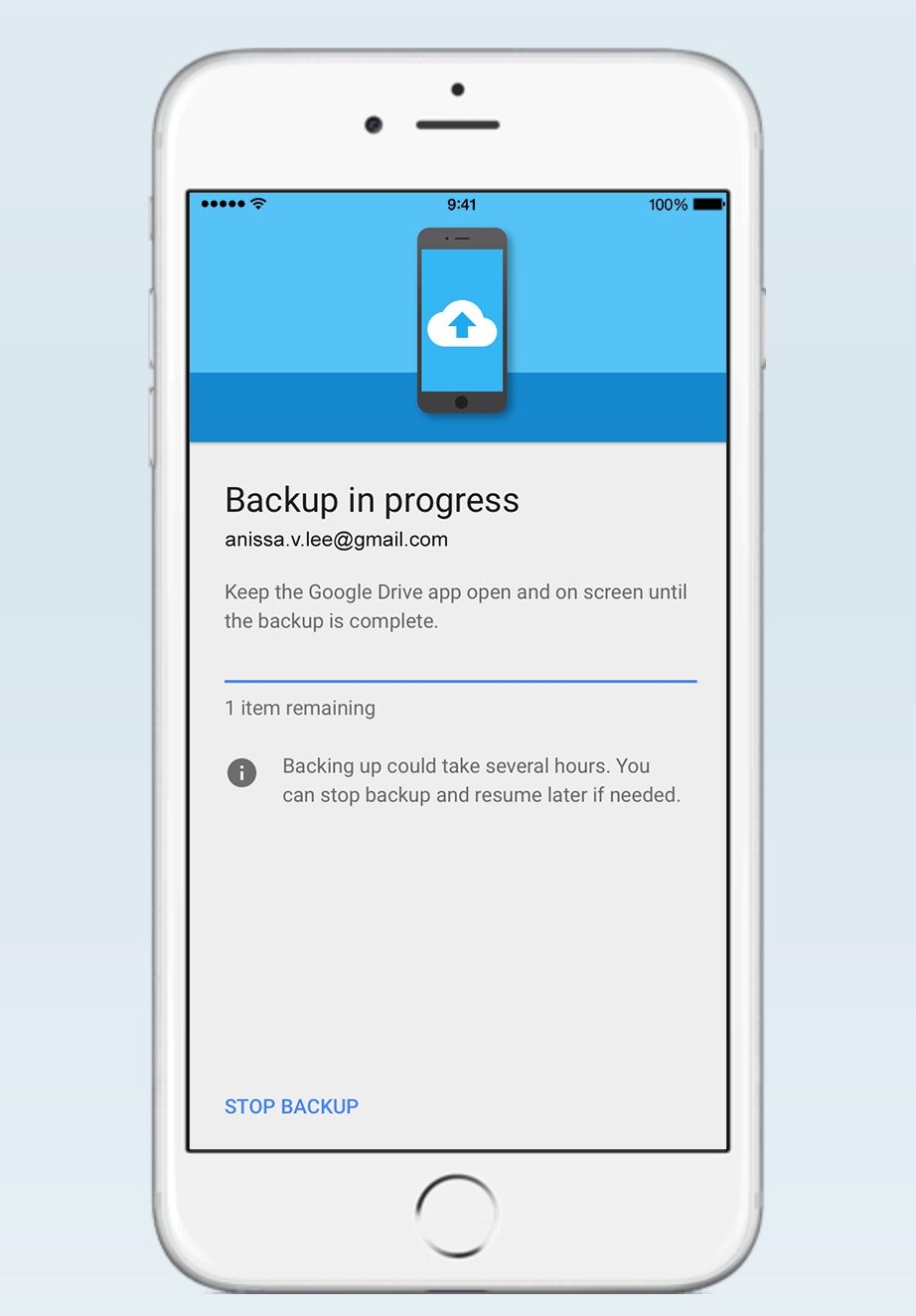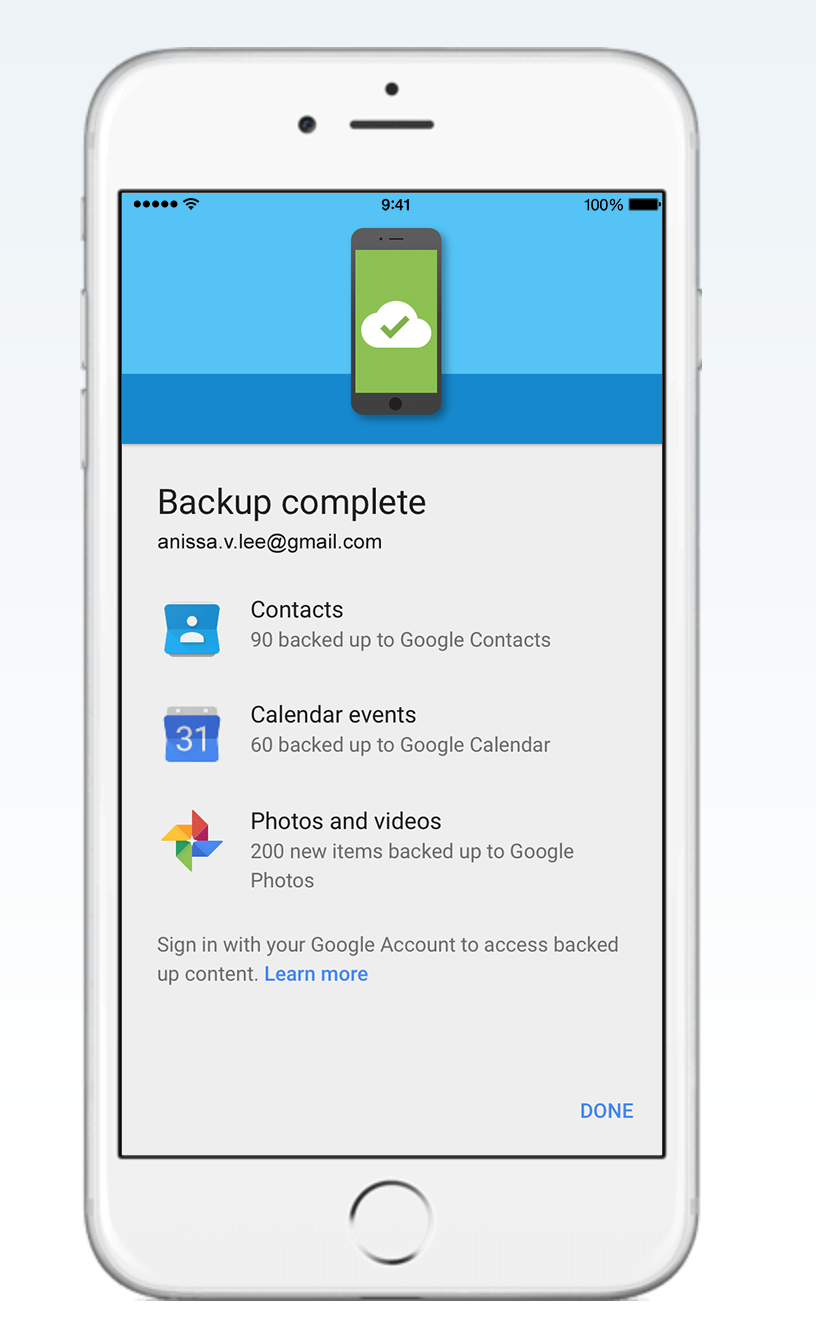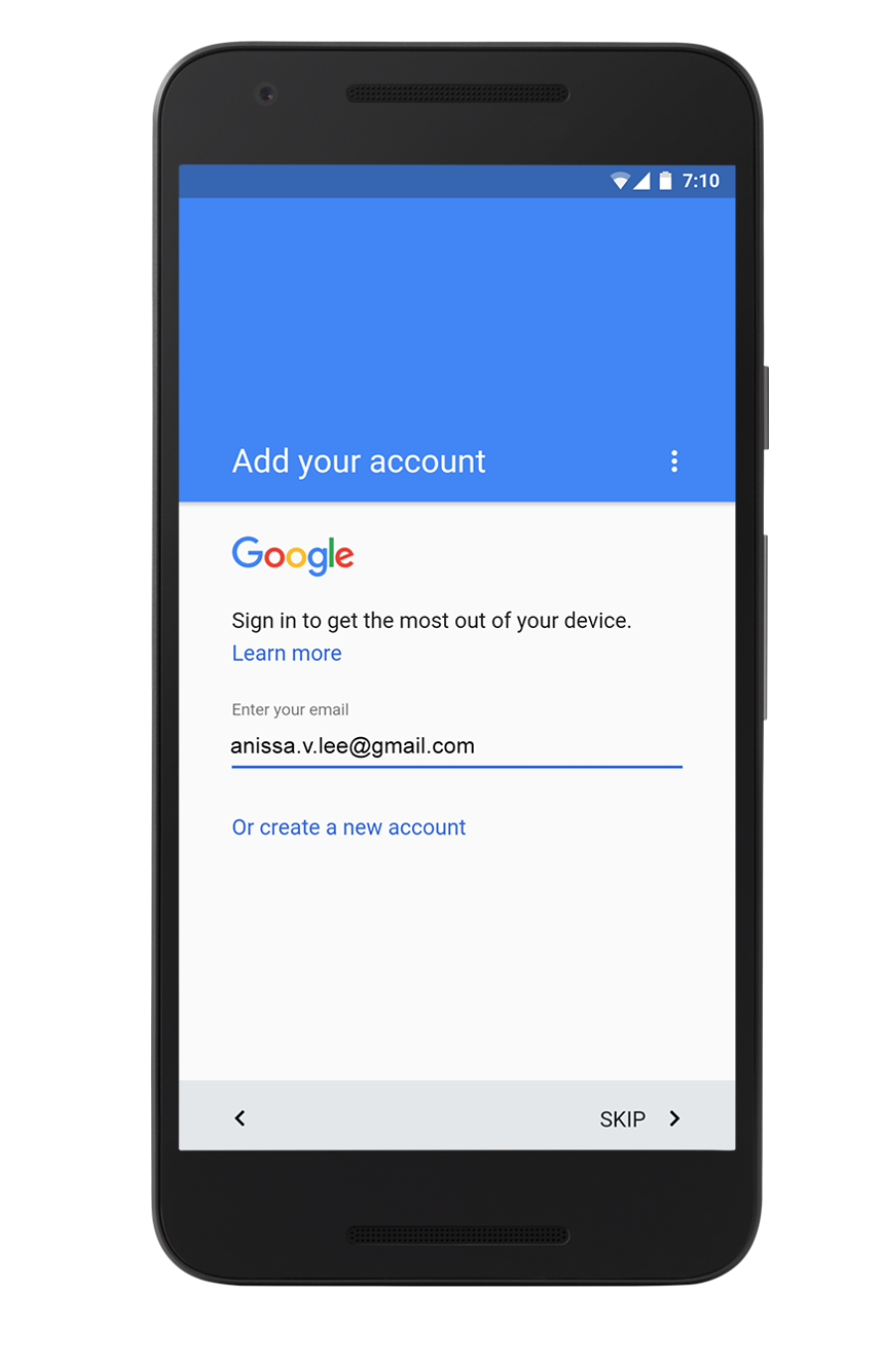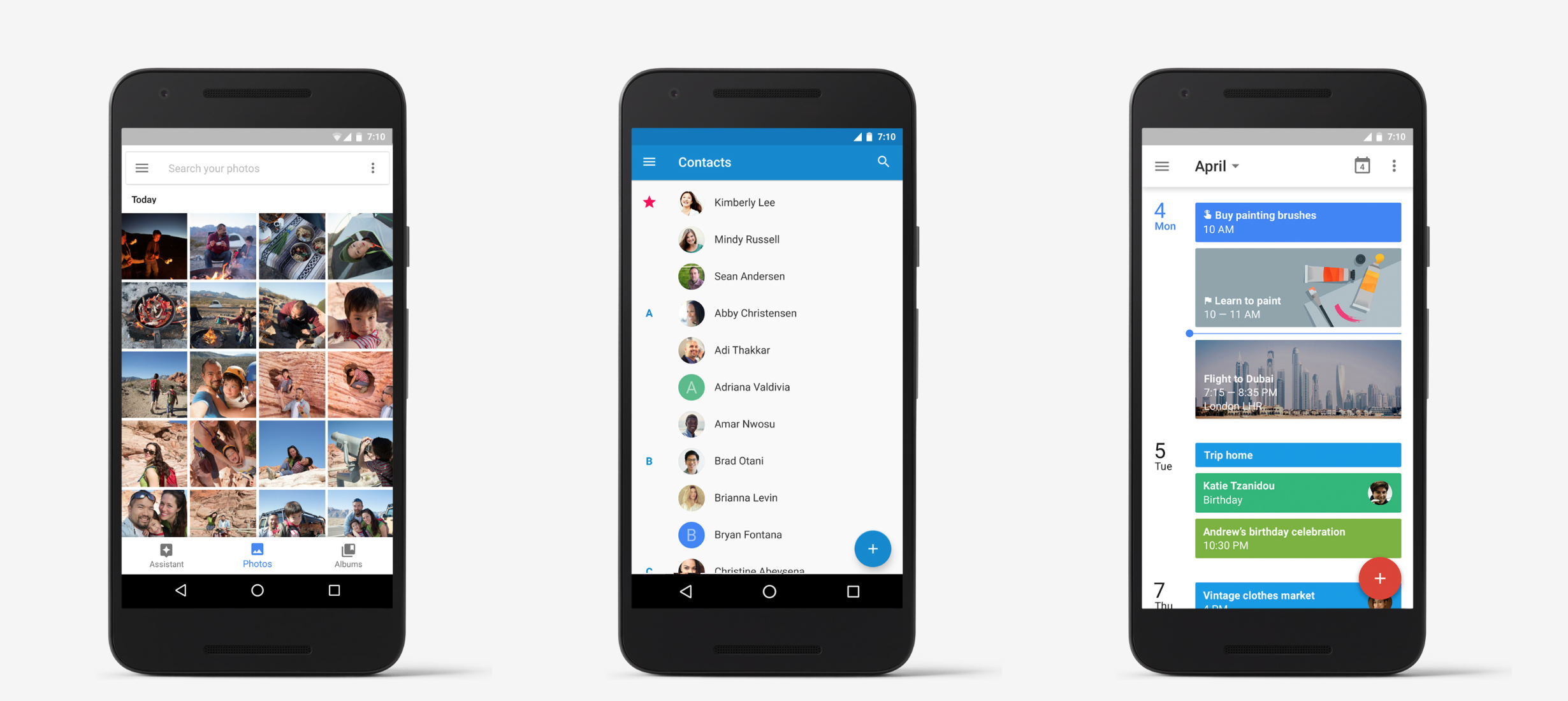جب مسابقتی Apple سب سے پہلے 4,7 اور 5,5” اسکرین سائز والے آئی فونز جاری کیے گئے، کمپنی نے آپریٹنگ سسٹم سے آسانی سے منتقل ہونے کے بارے میں ہدایات بھی جاری کیں۔ Android na iOS. گوگل نے اس وقت اسی طرح کا برتاؤ کیا، جس سے سوئچ کرنے کے لیے ایک بہت ہی آسان گائیڈ جاری کیا گیا۔ iOS na Android. چند سیکنڈ میں، آپ اپنی موسیقی، تصاویر، رابطوں، ای میل یا پیغام کی ترتیبات کا بیک اپ لے سکتے ہیں۔
مثال کے طور پر، تصاویر کاپی کرنے کے لیے آپ کو بس کرنے کی ضرورت ہے۔ iOS Google+ ایپلیکیشن انسٹال کریں اور اس میں "خودکار بیک اپ" آئٹم کو چیک کریں۔ اس کے بعد آپ کی تصاویر کلاؤڈ پر اپ لوڈ کر دی جاتی ہیں، جہاں سے آپ مواد کو آسانی سے کاپی کرتے ہیں۔ Android آلہ
سے اپنا ڈیٹا کاپی کریں۔ iOS 3 مراحل میں
- آپ کا پہلا قدم انسٹال کرنا ہوگا۔ iOS گوگل ڈرائیو ایپلیکیشن براہ راست ایپ اسٹور سے۔ کامیاب ڈاؤن لوڈ اور انسٹالیشن کے بعد، اپنے گوگل اکاؤنٹ یعنی جی میل کا استعمال کرتے ہوئے ایپلیکیشن میں لاگ ان کریں۔ اگر آپ کے پاس ابھی تک یہ اکاؤنٹ نہیں ہے، تو آپ اسے مفت میں بنا سکتے ہیں۔ اگر آپ کے پاس گوگل ڈرائیو انسٹال ہے تو اسے تازہ ترین ورژن میں اپ ڈیٹ کریں۔
- ایپ میں، پھر ڈیٹا کے وہ زمرے منتخب کریں جن سے آپ منتقل کرنا چاہتے ہیں۔ iOS do Android فون یا ٹیبلٹ. آپ جا کر یہ کریں۔ مینو> ترتیبات> بیک اپ. پھر ڈیٹا کو منتخب کریں اور نیچے دائیں جانب "شروع بیک اپ" بٹن پر کلک کریں۔
- اپنے میں لاگ ان کریں۔ Android فون یا ٹیبلیٹ، گوگل اکاؤنٹ (جی میل) کا استعمال کرتے ہوئے۔ لیکن یقینی بنائیں کہ یہ وہی اکاؤنٹ ہے جس سے آپ نے اپنے ڈیٹا کا بیک اپ لیا ہے۔ iOS.
اور بس یہی. اپنے نئے میں لاگ ان کرنے کے بعد Android ڈیوائس پر، تمام ڈیٹا خود بخود مطابقت پذیر ہو جاتا ہے اور آپ کام جاری رکھنے کے قابل ہو جائیں گے، جیسا کہ جاری ہے۔ iOS.